Nesvarbu, ar esate žaidėjas, verslininkas, ar tiesiog kūrybingas žmogus, patrauklus logotipas gali daug ką pakeisti. Yra daugybė internetinių įrankių, padedančių sukurti savo logotipą. Viena iš jų - "Placeit", nemokama priemonė, leidžianti greitai ir lengvai kurti logotipus kompiuteryje. Šiame vadove sužinosite, kaip efektyviai kurti įspūdingus logotipus.
Pagrindinės žinios
- Placeit siūlo daugybę nemokamų logotipų šablonų.
- Galite įkelti ir pritaikyti savo logotipą.
- Įrankis leidžia redaguoti ne tik spalvas, bet ir šriftus bei efektus.
- Kad galėtumėte lanksčiai naudoti, turėtumėte atsisiųsti logotipą ir su fonu, ir be jo.
1 žingsnis: prieiga prie "Placeit" ir logotipų paieška
Norėdami pradėti kurti logotipą, turite eiti į "Placeit" svetainę. Tiesiog naršyklėje eikite į "Placeit" svetainę ir naudokite paieškos juostą. Ten įveskite "free logo" (nemokamas logotipas). Dabar įrankis parodys jums logotipų, kurių daugelį galite atsisiųsti nemokamai, pasirinkimą.
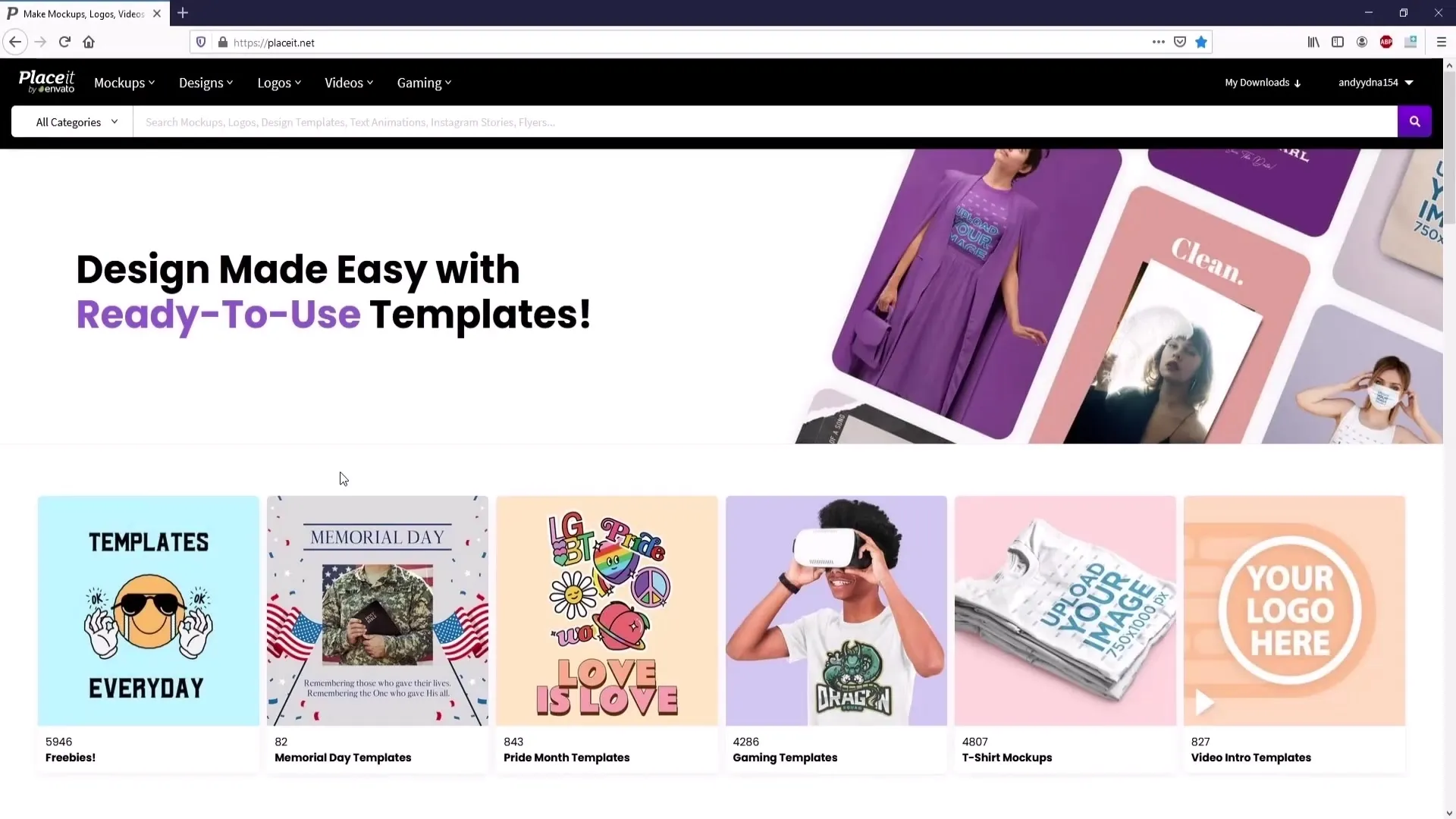
2 žingsnis: tinkamo logotipo pasirinkimas
Kai pamatysite paieškos rezultatus, įsitikinkite, kad logotipo viršuje kairėje pusėje rodomas žodis "nemokamas". Taip pažymimi logotipai, kuriuos galite atsisiųsti nemokamai. Spustelėkite vieną iš patinkančių logotipų, kad pereitumėte į kitą redagavimo sąsają.
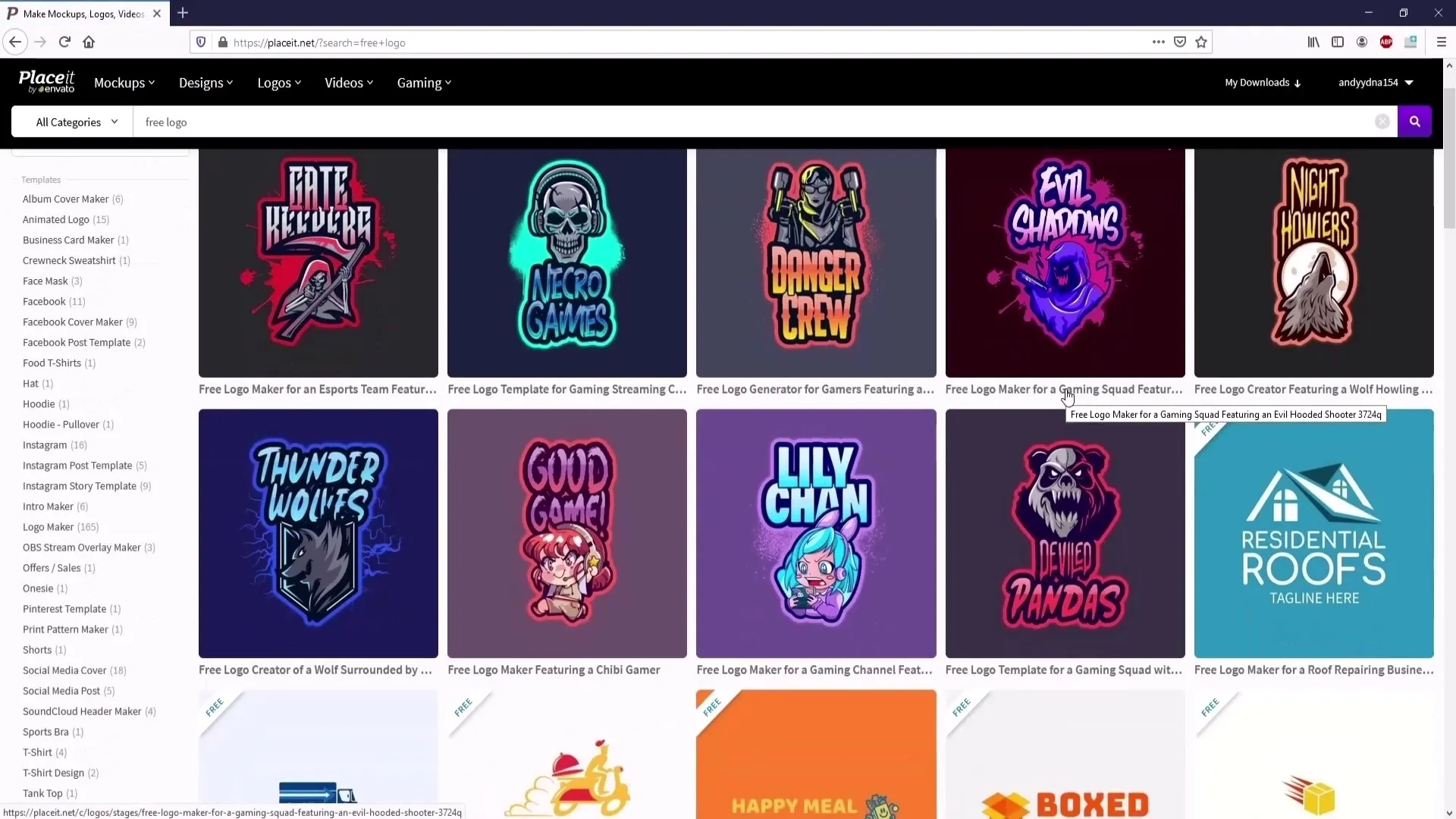
3 veiksmas: pritaikykite logotipą
Pasirinkę logotipą, galite pradėti jį pritaikyti. Čia galite keisti šriftus, spalvas ir kitus dizaino elementus. Galite įkelti savo atvaizdą, jei turite galvoje asmeninį logotipą. Norėdami tai padaryti, spustelėkite "Įkelti paveikslėlį" ir įkelkite savo paveikslėlį.
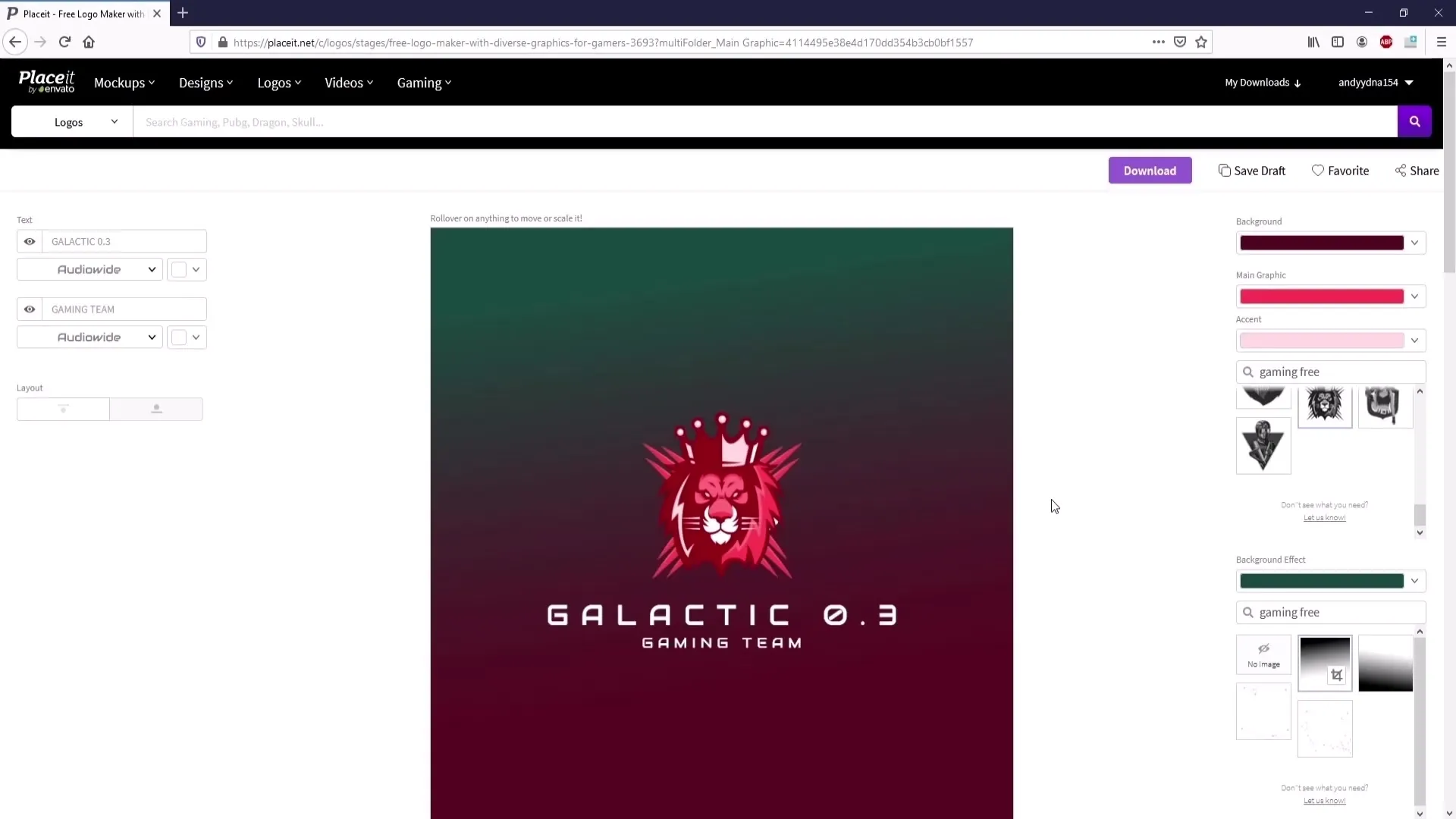
4 veiksmas: Atlikite spalvų koregavimą
Svarbus logotipo kūrimo proceso žingsnis - spalvų koregavimas, kad logotipui suteiktumėte individualumo. Viršutinėje spalvų paletėje galite pasirinkti pagrindinę spalvą, o žemiau esančias akcentines spalvas galite keisti. Nesvarbu, ar pageidaujate ryškios, ar subtilios spalvos, čia viską kontroliuojate patys.

5 veiksmas: pridėkite arba pašalinkite foną
Kad logotipas gerai atrodytų norimoje platformoje, taip pat turėtumėte atitinkamai pakoreguoti foną. Pasirinkimas priklauso nuo jūsų: pasirinkite skaidrų foną arba pridėkite spalvą. Jei norite skaidraus fono, eikite į "Background effect" (fono efektas) ir pasirinkite "no image" (be vaizdo).
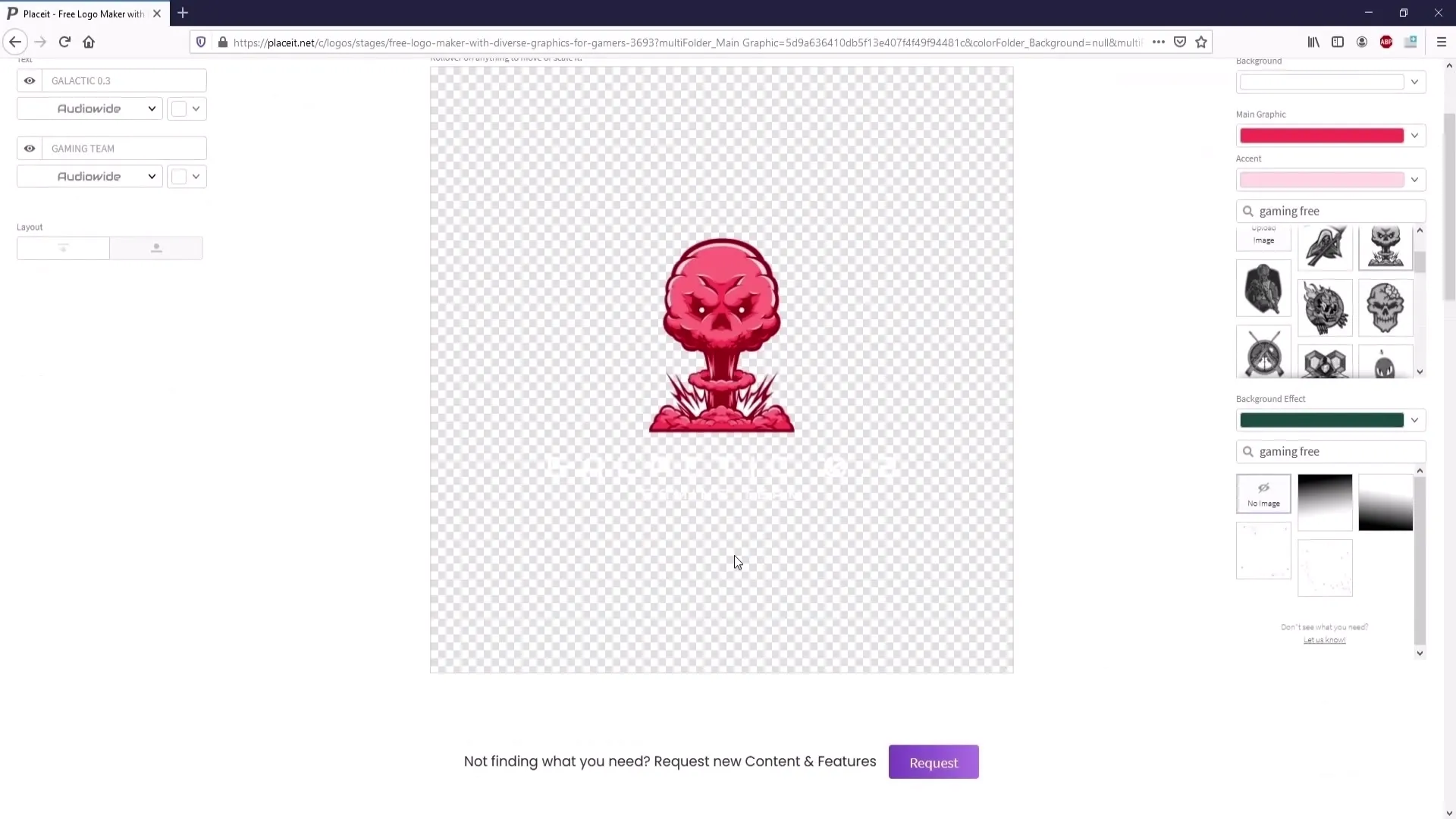
6 veiksmas: papildomi dizaino elementai ir tekstas
Programa "Placeit" leidžia ne tik kurti logotipus, bet ir pridėti tekstą. Galite įvesti naują teksto eilutę ir pasirinkti šriftą. Įsitikinkite, kad mokami šriftai turi violetinį apvadą. Pasirinkite patinkantį šriftą ir pakeiskite spalvą, kad ji atitiktų jūsų logotipą.
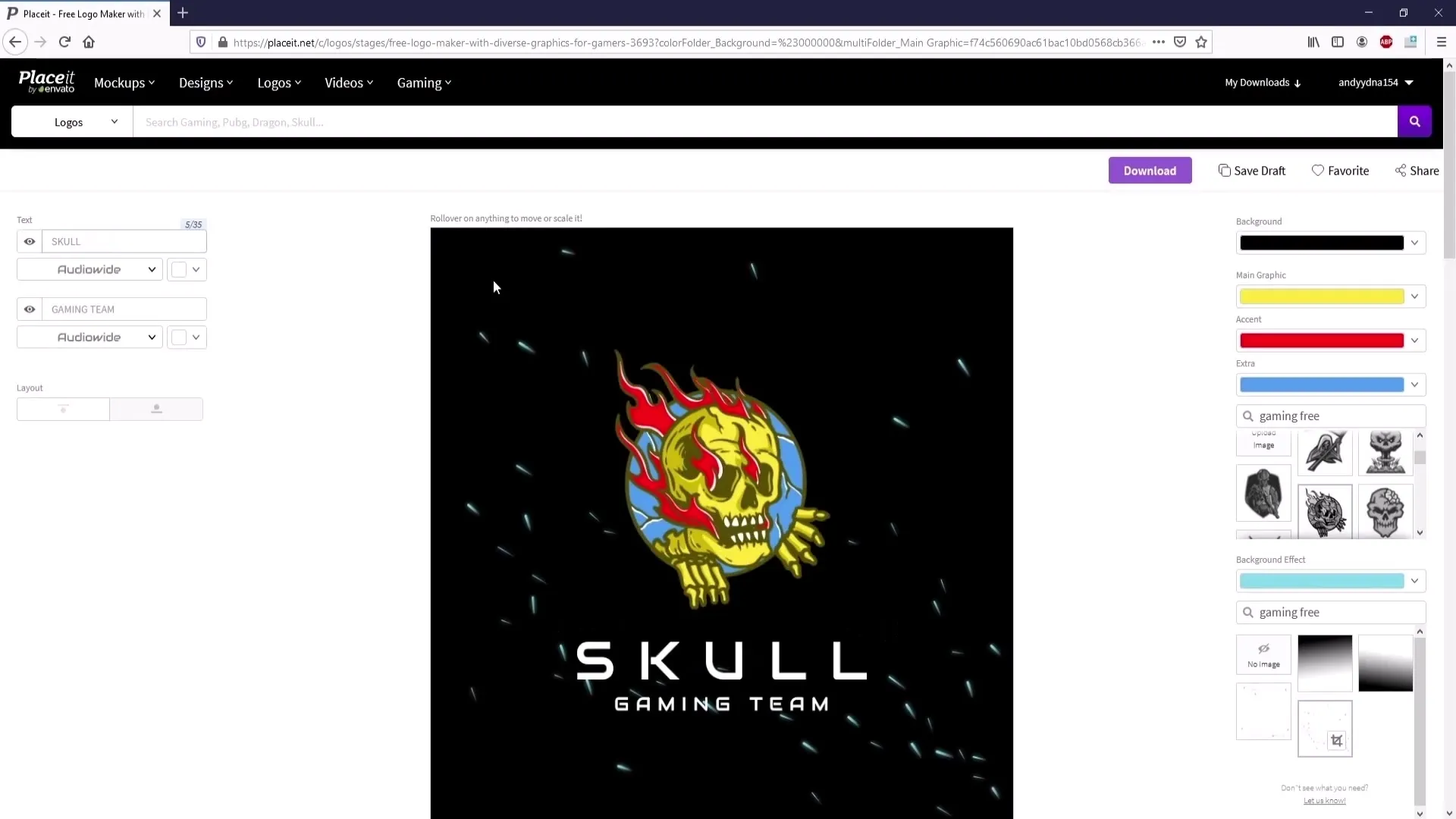
7 veiksmas: Išsaugokite logotipą
Jei projektavimo proceso metu jus pertraukia arba tiesiog negalite visko padaryti iš karto, turite galimybę išsaugoti savo darbą. Tai galite lengvai padaryti susikūrę paskyrą ir spustelėję mygtuką "Save Draft" ("Išsaugoti projektą"). Taip galėsite bet kada vėliau jį pasiekti.
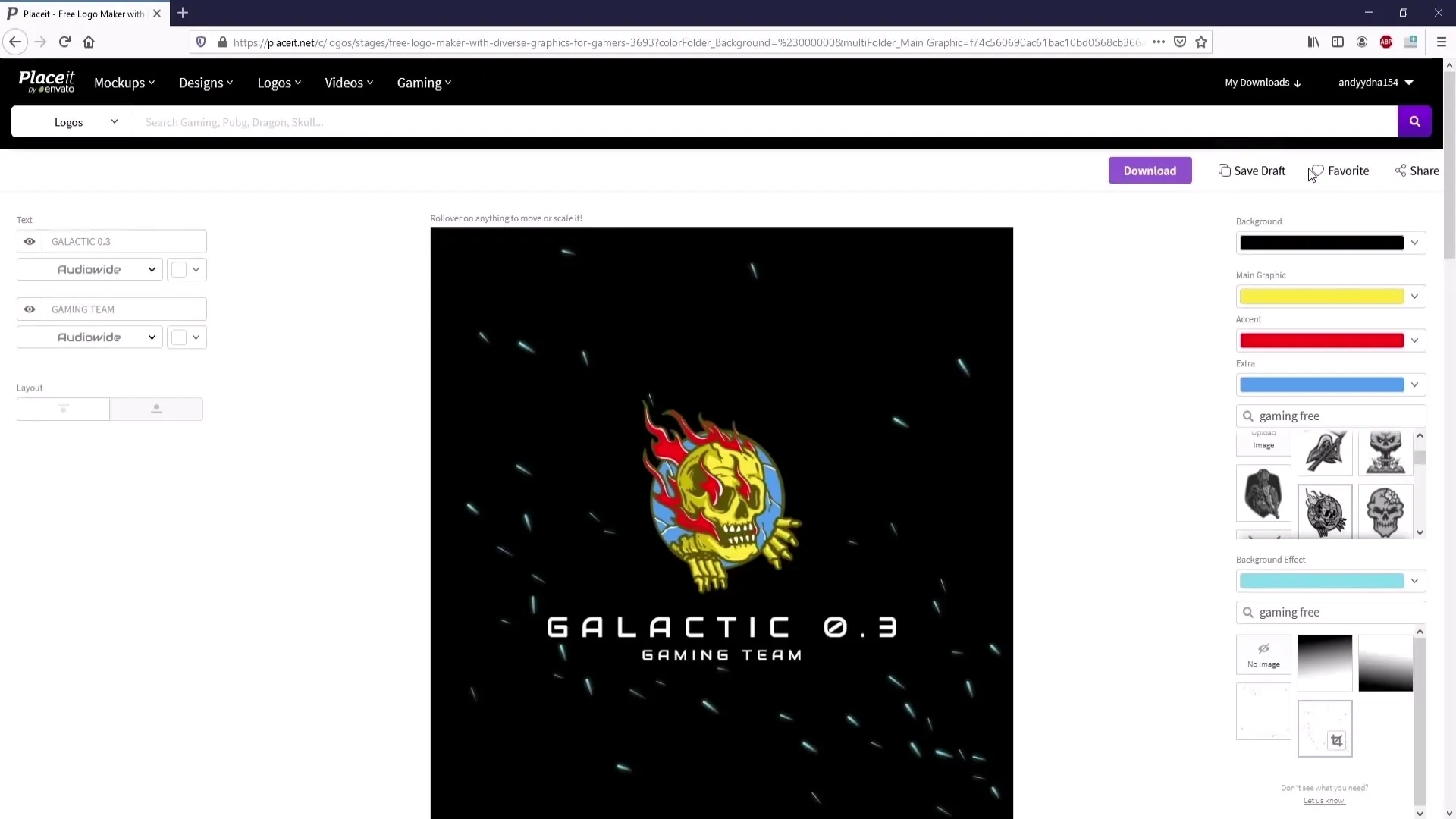
8 veiksmas: Atsisiųskite logotipą
Kai būsite patenkinti savo logotipu, metas atsisiųsti dizainą. Norėdami išsaugoti logotipą, tiesiog spustelėkite "Atsisiųsti". Patartina atsisiųsti ir versiją su fonu, ir skaidrią versiją, kad būtų užtikrintas maksimalus lankstumas. Nuspręskite nustatyti foną "be vaizdo", jei norite skaidrios versijos.
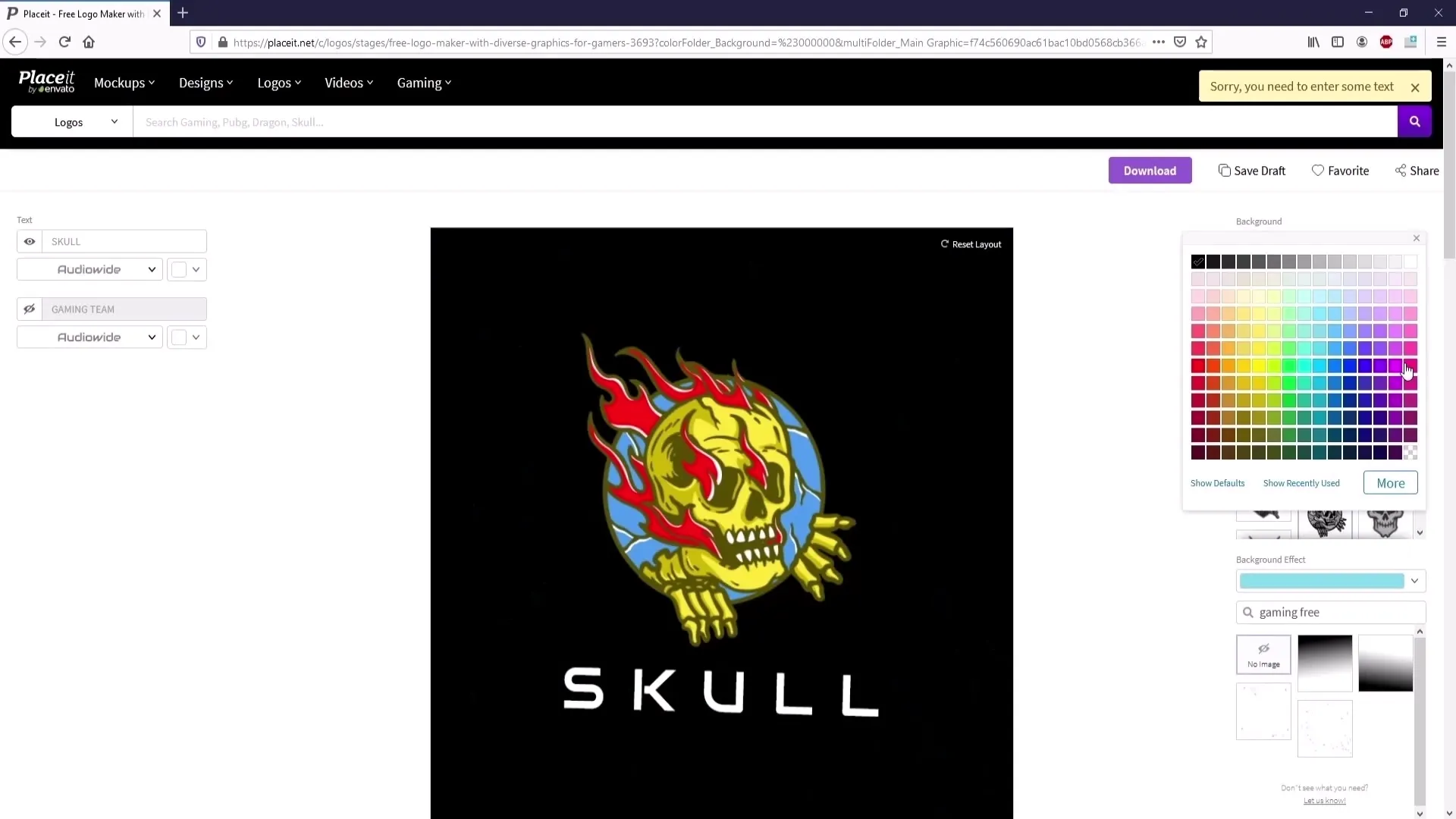
9 veiksmas: tolesnis logotipų apdorojimas
Jei vėliau norite pašalinti šriftą, tai galite padaryti naudodami vaizdų redagavimo programą, pavyzdžiui, GIMP. Norėdami tai padaryti, paprasčiausiai nupieškite šriftą, kad jį paslėptumėte. Padeda logotipą pastatyti kampe, kad redaguodami neliestumėte fono.
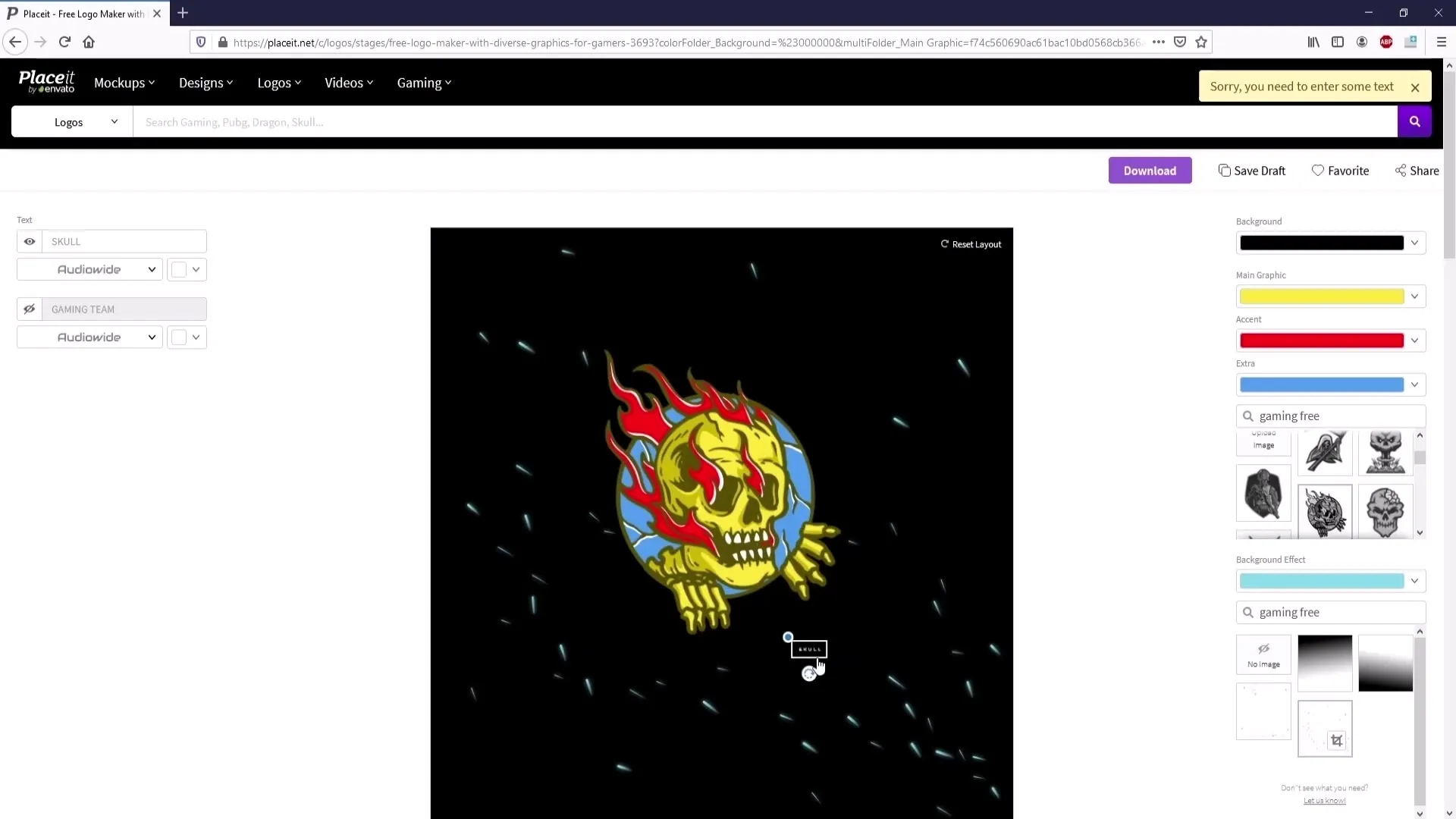
10 veiksmas: užbaigimas ir grįžtamasis ryšys
Atlikę visus koregavimus ir atsisiuntę logotipą, akimirką įsitikinkite, kad viskas atrodo taip, kaip norėjote. Vadovaukitės savo asmeniniais pageidavimais ir įsitikinkite, kad jūsų logotipas palieka tokį įspūdį, kokio tikėjotės.
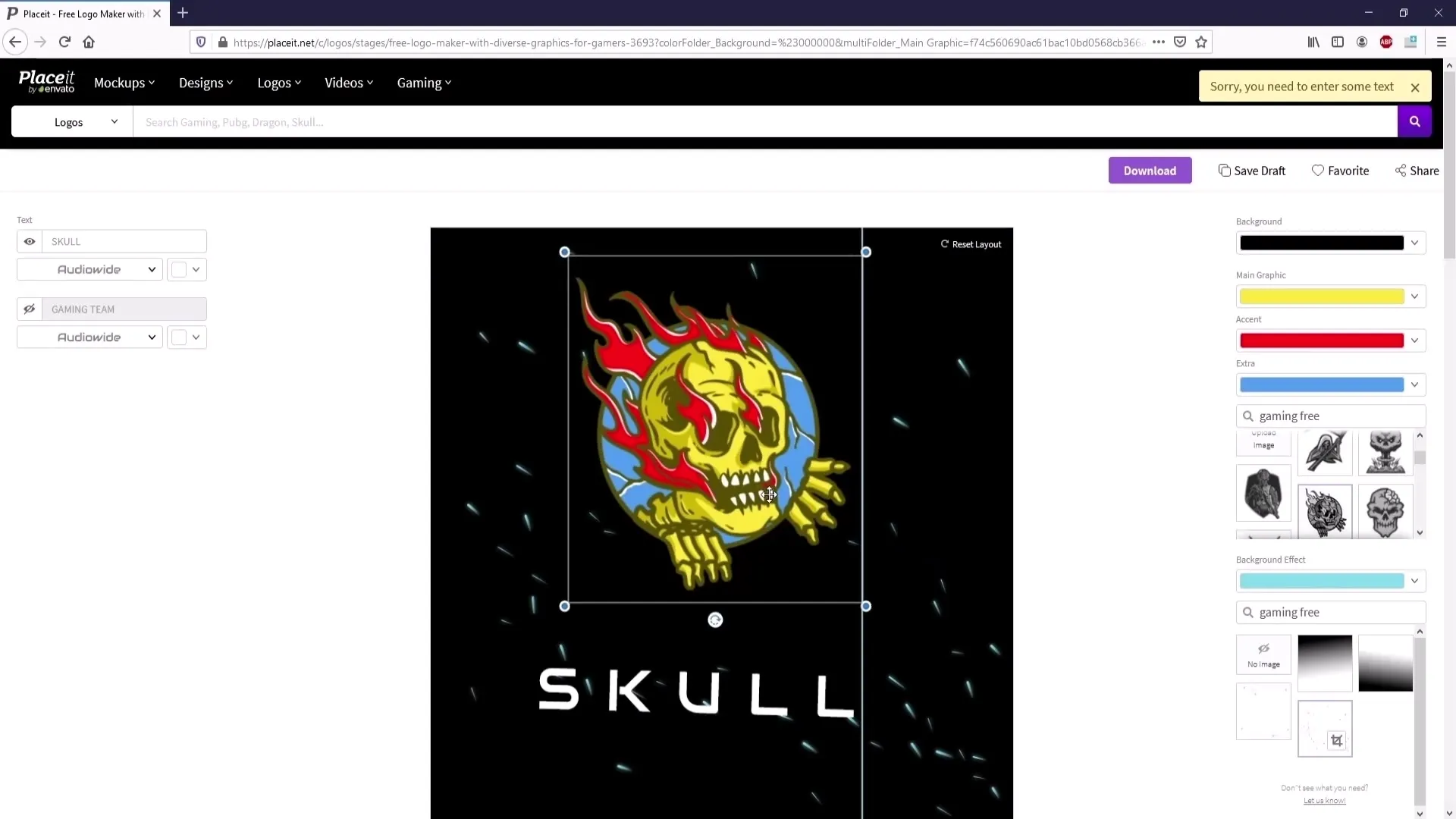
Apibendrinimas
Dabar sužinojote svarbiausius žingsnius, kaip sukurti patrauklų logotipą naudojant "Placeit". Nuo parinkimo iki parsisiuntimo - galite sukurti individualų dizainą tokį, kokio norite. Tai praktiška ir veiksminga kurti savo logotipą.
Dažniausiai užduodami klausimai
Kaip atsisiųsti logotipą iš "Placeit"? Tiesiog spustelėkite atsisiuntimo mygtuką ir pasirinkite norimą versiją.
Ką daryti, jei logotipas manęs netenkina? Visada galite grįžti į redagavimo etapus ir atlikti pakeitimus.
Ar galiu mokėti už logotipą, jei pasirinkau šriftą su violetiniu apvadu? Taip, už šriftus su violetiniu apvadu reikia mokėti.
Ar galima atsisiųsti logotipą be teksto? Ne, logotipo be jokio teksto atsisiųsti negalima.
Ar yra galimybė išsaugoti logotipus, jei noriu padaryti pertrauką? Taip, tiesiog susikurkite paskyrą ir išsaugokite projektą naudodami "Save Draft".


